O aplicativo ‘Tarefas’ do Google funciona basicamente como uma lista virtual para organizar os afazeres do cotidiano ou do trabalho. Embora existam alternativas para este fim tanto no Android como no iPhone, o ‘Tarefas’ conta com um diferencial: ele funciona integrado à visualização da caixa de entrada ao acessar o Gmail.
Portanto, pode ser uma maneira prática e relativamente fácil de organizar o seu dia, ou, por exemplo, de lembrar de responder aquela mensagem mais urgente. Confira como funciona.
Como usar o Tarefas no Gmail
No lado direito da interface principal do Gmail, você verá um painel lateral com alguns atalhos para serviços como o Google Agenda, Keep, Contatos, dentre outros. Um deles é o ícone do ‘Tarefas’ (o círculo azul com uma linha branca e um ponto amarelo). Por padrão, o seu atalho fica posicionado logo abaixo dos ícones do Google Agenda e Keep, respectivamente.
Clique no ícone do ‘Tarefas’ para abrir uma nova barra lateral no lado direito. Se for a primeira vez que usa o aplicativo, clique em ‘Primeiros passos’ para começar e depois em ‘Adicionar uma tarefa’.
Agora, você pode definir um nome para a sua tarefa em ‘Título’. Em ‘Detalhes’, o usuário pode adicionar as informações que preferir. Na opção Data/Hora é possível configurar uma tarefa repetitiva.
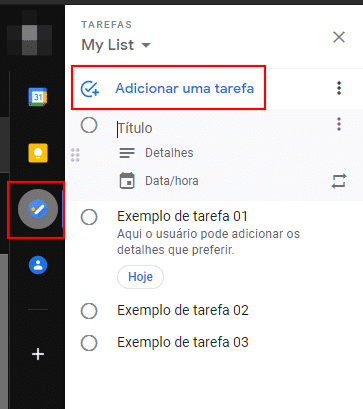
O serviço também permite criar uma lista separada das demais para ajudar a categorizar suas tarefas. Algo útil, por exemplo, para organizar suas tarefas em diferentes categorias: “Trabalho”, “Família” e etc.
Para criar uma nova lista, basta clicar no nome da lista principal na parte superior do painel (pela primeira vez, provavelmente o nome será ‘Minhas tarefas’ ou ‘My List’) e clicar em ‘Criar nova lista’.
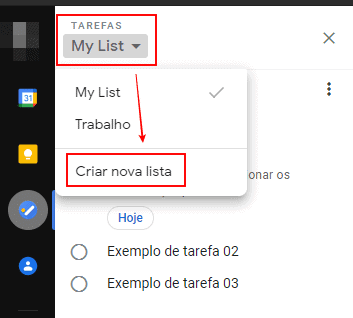
Se deseja excluir ou adicionar uma subtarefa, clique nos três pontos à direita do título de uma das tarefas pré-definidas como no exemplo abaixo.
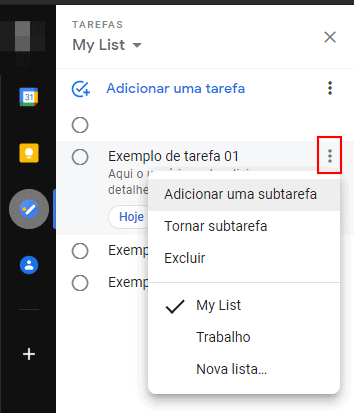
Para ajustes mais pontuais, como alterar a ordem de classificação das tarefas por data, por exemplo, clique nos três pontos à direita de ‘Adicionar uma tarefa’.
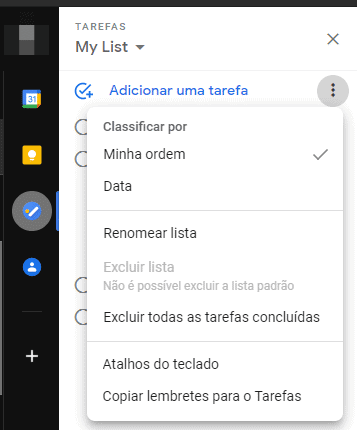
Você também pode simplesmente arrastar e soltar suas tarefas para alterar a ordem. Outra dica: para salvar um e-mail como tarefa, basta arrastá-lo para a barra lateral do Google Tarefas.
Agora, para marcar uma tarefa como concluída, basta clicar no pequeno círculo à esquerda de cada tarefa. Para acessar todas as tarefas concluídas, clique em ‘Concluídas’ na parte inferior da barra lateral.
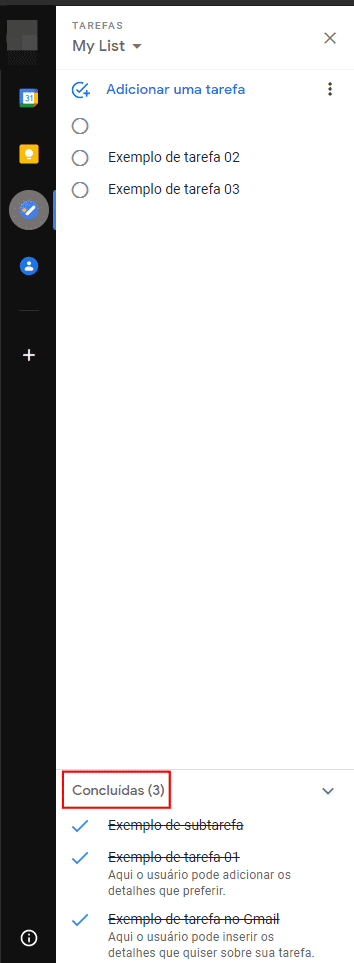
Por fim, vale ressaltar que todas as tarefas adicionadas por aqui também serão sincronizadas com os aplicativos móveis do Google, sendo assim, você também as verá ao abrir outros aplicativo como o Google Drive ou o Agenda.
Leia mais:
- Como criar uma assinatura no Gmail
- iPhone, iPad e Mac: saiba como bloquear e-mails de remetentes no Mail
- Saiba como bloquear ou desbloquear usuários no Telegram
Já assistiu aos nossos vídeos no YouTube? Inscreva-se no nosso canal!



